Dėl „Debian Stable“ sraigių greičioį paketus, „Mozilla Firefox“ žiniatinklio naršyklė atnaujinimus gauna labai lėtai. Tai nėra per didelė problema, nes „Debian Stable“ vartotojai žino, ką jie pasirašo, tačiau kaskart tai sukelia nepatogumų. „Mozilla“ ką tik išleido „Firefox Quantum“, tačiau „Debian Stable“ vartotojai negali tik jo atnaujinti. Štai kaip galite gauti „Firefox Quantum“ naudodami „Debian Stable“. Jei norite gauti atnaujintas kitų „Debian“ programų versijas, peržiūrėkite mūsų vadovą, kad gautumėte naujesnę „Debian Stable“ programinę įrangą.
„Firefox“ išplėstinės versijos pakeitimas
Vietoj naujausios „Mozilla Firefox“ versijos,„Debian Stable“ vartotojai naudojasi išplėstine „Firefox“ versija. Naršyklė yra ilgalaikis „Firefox“ palaikomas leidimas, neturintis naujesnių funkcijų, spartos patobulinimų ir kitų. Daugelis vartotojų negalvos daug apie kvailo naršyklės atnaujinimus, nes jiems tereikia naršyti internete ir jiems nerūpi naujausios funkcijos, kurios mažai padeda pagerinti naršymą.
Verta paminėti, kad su kiekvienu išleidimu„Mozilla“ komanda pagerino greitį, ištaisė klaidas ir padarė naršyklę geresnę. Jei norite gauti naujesnę naršyklės versiją, pirmiausia turėsite pakeisti „Firefox“ ESR.

Greičiausias būdas atnaujinti „Firefox ESR“ yra teisingaspašalinkite „Firefox ESR“ ir atsisiųskite dvejetainę „Firefox“ versiją. Gauti dvejetainę „Firefox“ versiją nėra taip gerai, kaip įdiegti iš „Debian“ programinės įrangos šaltinių, nes atnaujinimus turėsite ieškoti rankiniu būdu.
Norėdami pradėti, pašalinkite „Firefox ESR“ naudodami paketo tvarkyklę:
su apt remove firefox-esr
Tada šaknyje įdiekite programėlę (jei to dar neturite).
apt install wget
Naudodamiesi programėlių atsisiuntimo įrankiu, patraukite naujausią „Firefox“ versiją tiesiai iš „Mozilla“.
wget -O FirefoxSetup.tar.bz2 "https://download.mozilla.org/?product=firefox-latest&os=linux64&lang=en-US"
Neišmeskite šaknies ir sukurkite naują „Firefox“ aplanką / pasirinkti / failų sistemos sritis.
mkdir -p /opt/firefox
Sukūrę naują katalogą, įdiekite „Firefox“ į / opt / firefox / išgaunant atsisiųstą „FirefoxSetup.tar.bz2“ archyvas.
tar xjfv FirefoxSetup.tar.bz2 -C /opt/firefox
Stalinio failo kūrimas
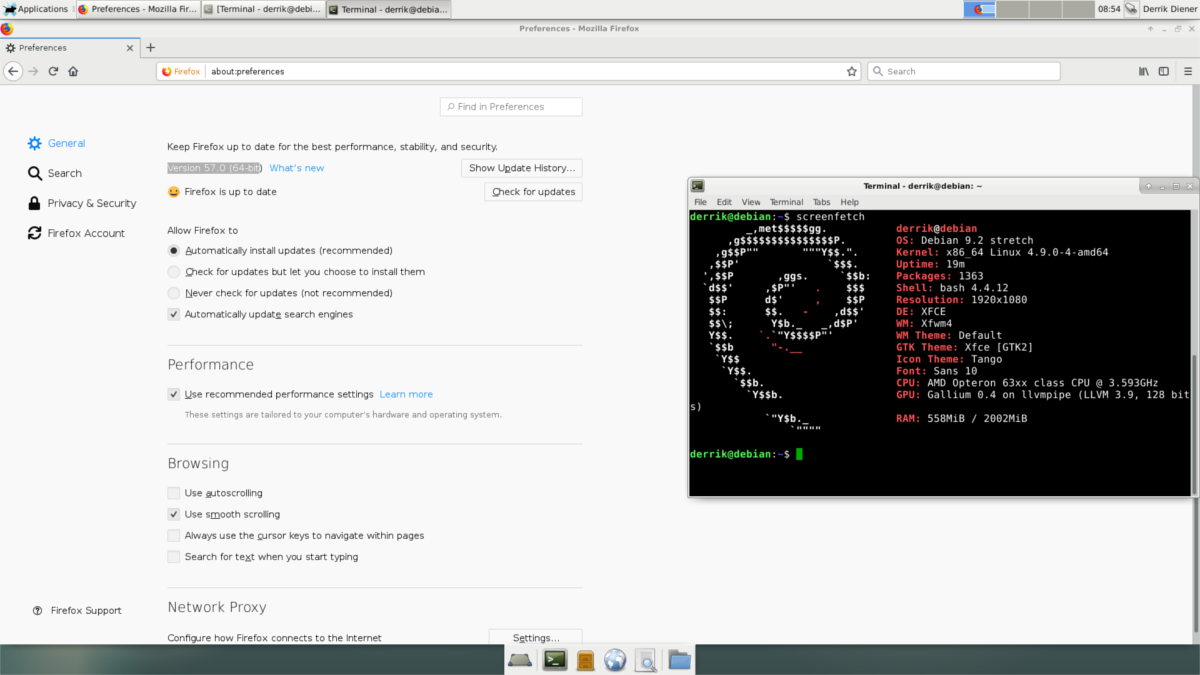
Naujesnė "Firefox" versija yra įdiegtasistema. Viskas jau beveik paruošta. Liko tik padaryti darbalaukio nuorodą. Norėdami pradėti, atidarykite teksto rengyklę. Šiame pavyzdyje naudosime „Nano“ teksto rengyklę (kaip šaknį).
su nano /usr/share/applications/firefox.desktop
Paimkite žemiau esantį kodą ir įklijuokite jį į teksto rengyklę.
[Desktop Entry] Version=1.0 Name=Firefox GenericName=Web Browser Exec=/usr/lib/firefox %u Icon=firefox-esr Terminal=false Type=Application MimeType=text/html;text/xml;application/xhtml+xml;application/vnd.mozilla.xul+xml;text/mml;x-scheme-handler/http;x-scheme-handler/https; StartupNotify=true Categories=Network;WebBrowser; Keywords=web;browser;internet; Actions=new-window;new-private-window; [Desktop Action new-window] Name=New Window Exec=/usr/lib/firefox --new-window %u [Desktop Action new-private-window] Name=New Private Window Exec=/usr/lib/firefox --private-window %u
Paspauskite „Ctrl“ + O norėdami išsaugoti naują „Firefox“ darbalaukio įrašą. Tada atnaujinkite failo teises naudodamiesi komanda chmod.
chmod +x /usr/share/applications/firefox.desktop
Atnaujinęs leidimus, Debian'as pamatysnaują darbalaukio įrašą ir atpažinkite jį kaip programą. Ieškokite „Firefox“ darbalaukio aplinkos skiltyje „Internetas“ (jei naudojate XFCE versiją). Arba tiesiog ieškokite „Firefox“, jei naudojate „Gnome“ ar KDE versiją.
Galiausiai, kai „Firefox“ yra / opt / firefox / katalogą, sukurkite nuorodą iš ten į / usr / lib / kad jūsų vartotojas galėtų paleisti „Firefox“.
ln -s /opt/firefox/firefox /usr/lib/
Dvinarės „Firefox“ versijos atnaujinimas
Rankiniu būdu įdiegti „Firefox“, o ne gautioficiali „Linux“ platinimo versija turi ir teigiamų, ir neigiamų. Teigiamas šios „Firefox“ versijos naudojimo aspektas yra tas, kad vartotojai gali naudotis stabilia pagrindine operacine sistema ir vis tiek mėgautis naujausia savo mėgstamos atvirojo kodo naršyklės versija. Trūkumas yra tas, kad bet kokius atnaujinimus reikia įdiegti rankiniu būdu. Šiuo atveju Apt to nepadarys.
Geriausia žinoti, kai atnaujinama „Firefox“iki „Firefox“ būsimos laidos tinklaraščio. Kiekvieną kartą patikrinkite, ar nėra naujo leidimo. Kita gera idėja yra nueiti patikrinti versijos numerio. Naršyklė nurodys, ar ji atnaujinta. Informaciją apie versijos numerį „Firefox“ galima rasti: Preferences> General
„Firefox“ atnaujinimo įrankis
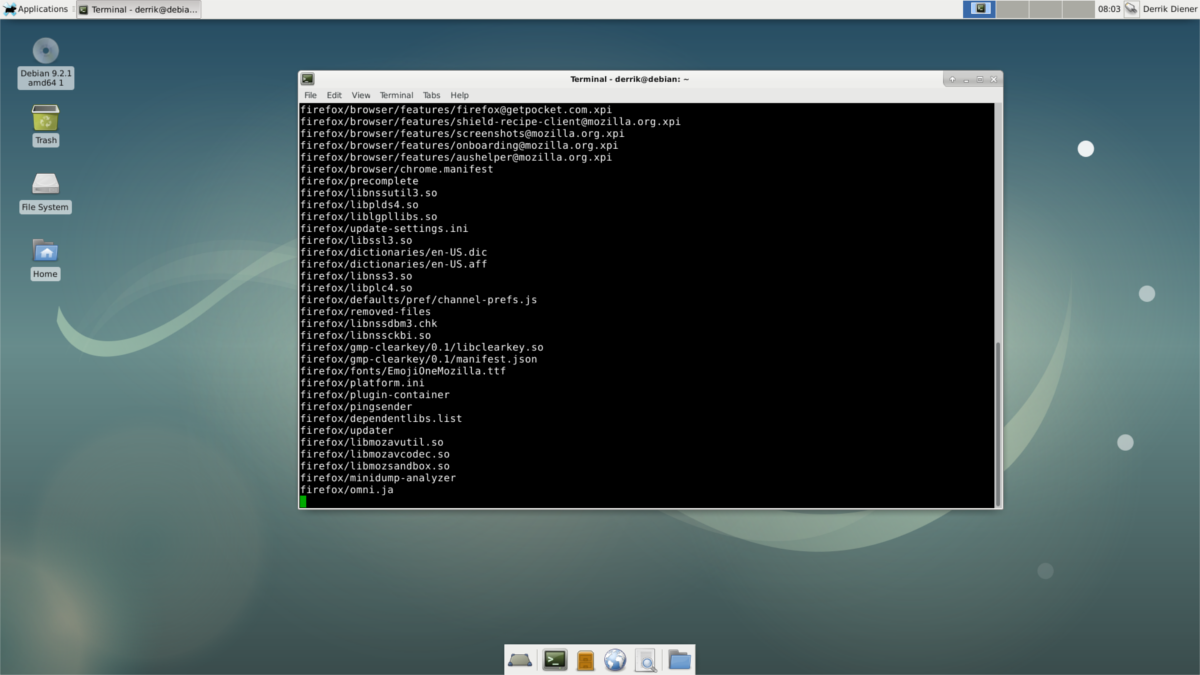
Neautomatiškai atnaujinus „Firefox“ gali būti skausmas. Geras būdas išspręsti šią problemą yra sukurti savo atnaujinimo įrankį. Tai nebus beveik taip gerai, kaip naudoti „Debian“ paketų tvarkyklę, tačiau to pakanka užtikrinti, kad naujausios „Firefox“ versijos įgijimas netaptų varginančiu procesu. Norėdami pradėti, gaukite šakninį apvalkalą terminale naudodami su komanda.
su
Šaknies viduje atidarykite „Nano“ teksto rengyklę.
nano /usr/bin/firefox-updater
Pirmas dalykas, kurį reikia atlikti atnaujinimo įrankyje, yra štanga. Ši scenarijaus dalis yra labai svarbi, nes be jos sistema nežinos, ką daryti su komandomis. Išrašyti:
#!/bin/bash
Užpildę apvalkalą, pridėkite tikras komandas.
wget -O FirefoxSetup.tar.bz2 "https://download.mozilla.org/?product=firefox-latest&os=linux64&lang=en-US"
tar xjfv FirefoxSetup.tar.bz2 -C /opt/firefox/ --overwrite rm FirefoxSetup.tar.bz2
Kai visos komandos bus parašytos, išsaugokite failą naudodami „Ctrl“ + O. Tada atnaujinkite scenarijaus teises / usr / šiukšliadėžė / su:
chmod +x /usr/bin/firefox-updater
Norėdami atnaujinti „Firefox“, pirmiausia įgykite šaknį naudodami su, tada paleiskite įrankį.
su firefox-updater
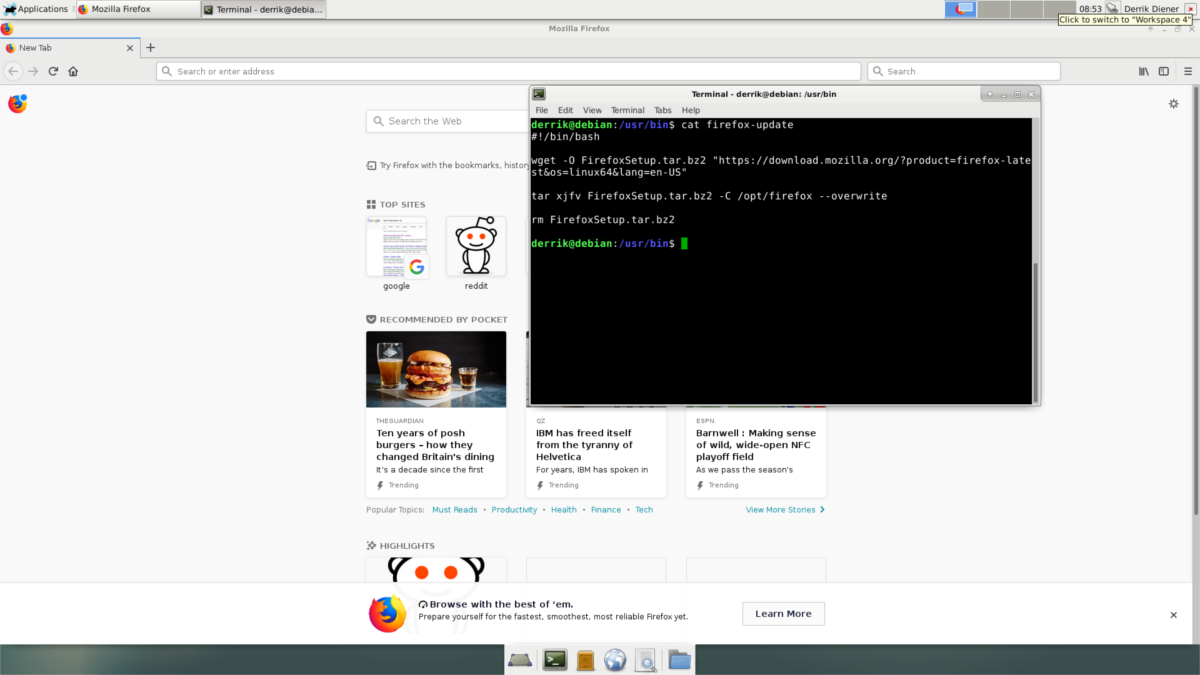
Paprastai „Firefox“ atnaujinama kas porą mėnesių su pagrindiniais leidimais, o kas porą savaičių (ar net dienų) - su nedideliais atnaujinimais. Norėdami gauti geriausius rezultatus, paleiskite atnaujintuvą kartą per savaitę.













Komentarai